
आप क्रोम में वेब ब्राउज़ कर रहे हैं और आपको याद है कि आपको अपने कैलेंडर में एक मीटिंग जोड़ने की आवश्यकता है। इसके बजाय एक नया टैब खोलने और अपने कैलेंडर तक पहुँचने, या का उपयोग कर Google कैलेंडर Chrome ऐप , आप इस ट्रिक से Chrome के एड्रेस बार से अपने कैलेंडर में एक घटना जोड़ सकते हैं।
इसके लिए सेटअप के कुछ चरणों की आवश्यकता होती है, लेकिन एक बार जब आप कर लेते हैं, तो आप प्राकृतिक भाषा में एक घटना को एड्रेस बार में टाइप कर सकते हैं - जैसे "गुरुवार को सुबह 10 बजे बैठक" - और एक नया ईवेंट बनाया जाएगा। इसे पूरा करने के लिए, आपको बस एक विशिष्ट URL के साथ Chrome में एक विशेष खोज इंजन बनाने की आवश्यकता है।
नया खोज इंजन बनाने के लिए, पता बार पर राइट-क्लिक करें और "खोज इंजन संपादित करें" चुनें।
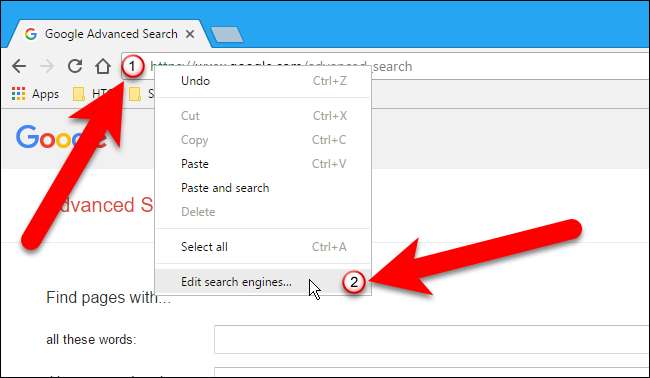
अन्य खोज इंजन के अंतर्गत, खोज इंजन संवाद बॉक्स में, पहले बॉक्स में "इवेंट जोड़ें" जैसे नाम दर्ज करें। मध्य बॉक्स में, इस कस्टम खोज इंजन को सक्रिय करने के लिए पता बार में टाइप करने के लिए, जैसे "कैल" एक कीवर्ड दर्ज करें। फिर, निम्न URL की प्रतिलिपि बनाएँ और इसे अंतिम बॉक्स में पेस्ट करें।
एचटीटीपी://ववव.गूगल.कॉम/कैलेंडर/इवेंट?स्टेस्ट=+%स+&एक्शन=टेम्पलेट&प्प्रॉप=होक्रेटेड%3ाक्वीस्काड़
जब आप पूरा कर लें तो एंटर दबाएं।
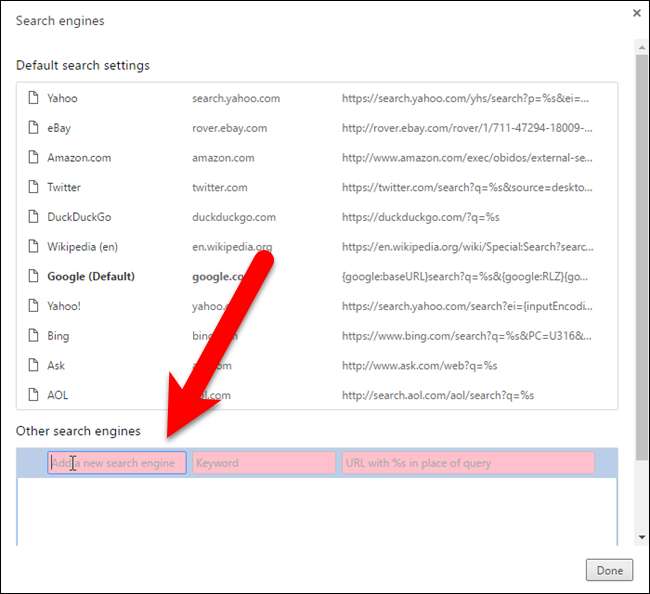
कस्टम सर्च इंजन अन्य सर्च इंजनों के तहत दिखाई देगा। खोज इंजन संवाद बॉक्स बंद करने के लिए "संपन्न" पर क्लिक करें।
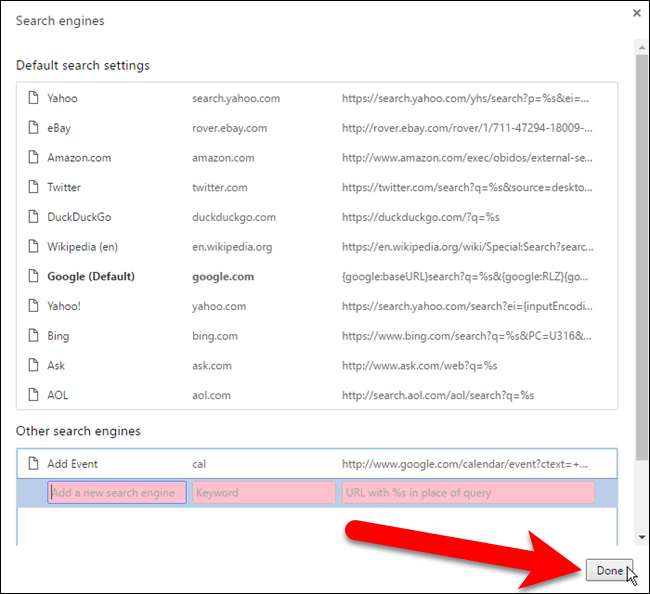
सम्बंधित: Google Chrome प्रोफ़ाइल स्विचर के बारे में सब कुछ आपको जानना चाहिए
अपने कैलेंडर में ईवेंट जोड़ने के लिए हम इस कस्टम खोज इंजन का उपयोग करने से पहले, हमें यह सुनिश्चित करने की आवश्यकता है कि हम उस Chrome प्रोफ़ाइल में साइन इन हैं जो Google खाते से मेल खाती है जिसमें हम ईवेंट जोड़ना चाहते हैं। यह करने के लिए, क्रोम में प्रोफाइल स्विचर का उपयोग करें या तो सही प्रोफ़ाइल पर स्विच करें या इच्छित Google खाते के लिए एक बनाएं, यदि आपके पास एक नहीं है।
एक बार जब आप उस क्रोम प्रोफ़ाइल में साइन इन हो जाते हैं जो उस Google खाते से मेल खाती है जिसे आप उपयोग करना चाहते हैं, टाइप करें
काल
(या आपके द्वारा दिया गया कीवर्ड) एड्रेस बार में और टैब या स्पेसबार दबाएं। "खोज" और नए खोज इंजन का नाम पता बार के बाईं ओर प्रदर्शित होता है। प्राकृतिक भाषा का उपयोग करते हुए, अपने ईवेंट को अपने कैलेंडर में जोड़ना चाहते हैं, जैसे हमने नीचे किया था, और Enter दबाएं।
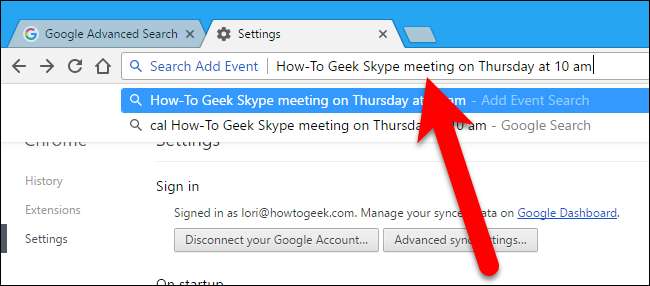
वर्तमान टैब पर एक नया ईवेंट बनाने के लिए स्क्रीन उपयुक्त डेटा के साथ प्रदर्शित होती है, जैसे कि इवेंट शीर्षक और दिनांक और समय। घटना के लिए किसी अन्य जानकारी को जोड़ें या बदलें, जैसे कि स्थान, और "सहेजें" पर क्लिक करें।
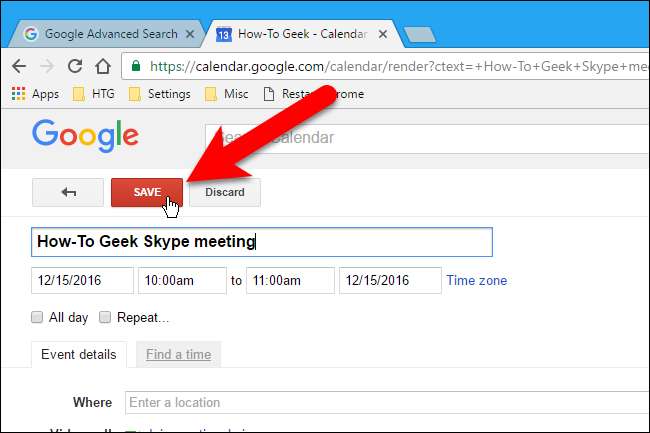
आपके नए ईवेंट के साथ कैलेंडर प्रदर्शित होता है, और एक अधिसूचना भी प्रदर्शित करती है जो यह बताती है कि क्या जोड़ा गया था। यदि आप ईवेंट जोड़ने के ठीक बाद अपना विचार बदलते हैं, तो आप ईवेंट को हटाने के लिए अधिसूचना पर "पूर्ववत करें" लिंक पर क्लिक कर सकते हैं।

यदि आप अपनी घटनाओं और नियुक्तियों पर नज़र रखने के लिए अपने वेब सर्फिंग और Google कैलेंडर के लिए क्रोम का उपयोग करते हैं, तो यह एक बहुत ही आसान ट्रिक है।






![Google डॉक्स स्प्रेडशीट [Quick Tips] पर ऑटोफिल का उपयोग कैसे करें](https://cdn.thefastcode.com/static/thumbs/how-to-use-autofill-on-a-google-docs-spreadsheet-quick-tips.jpg)
